使用过演示文稿的朋友们都知道,常常会在幻灯片的内容上使用超链接可以快速翻到需要的那一页幻灯片。下面小编就来告诉大家如何在WPS演示中使用超链接的命令,一起来看看吧。新建默认模板wps演示文稿,内容版式为空白版式。单击在线素材中的目录项,单击目录选项卡,选中其中一种目录,右击选择快捷菜单中的“插入&rd......
WPS 如何提取 excel 单元格中带文本的数字
WPS教程
2021-10-06 09:22:00
在数据统计工作中,有时候在原有的数据基础上,想要应用带有文本的数字来进一步统计,如果一个个输入肯定比较慢,那如何快速提取 Excel单元格中带文本的数字呢?
接下来,小编来为大家介绍下怎么提取单元格带有文本的数字,打开需要编辑的工作表,如下表中,重量的数据是带有KG的,需要在C列单元格从提取B列中单独提取数字:
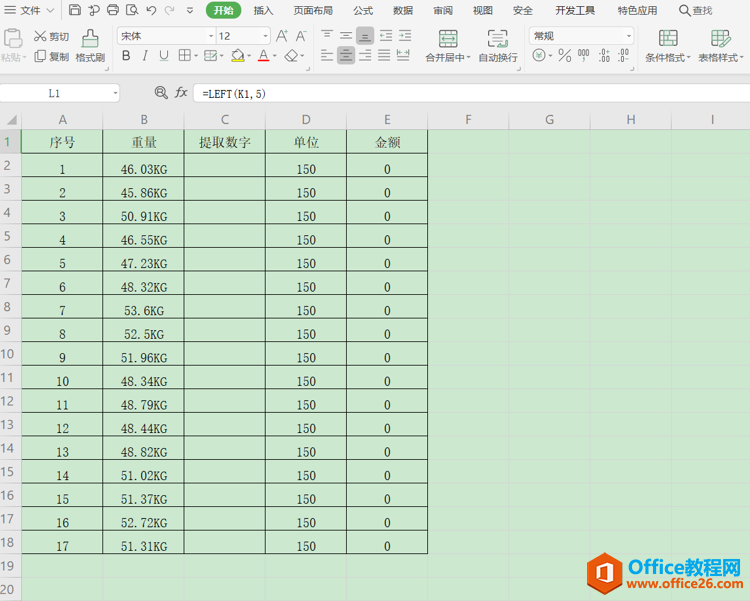
这里需要应用到函数公式,在单元格C2中输入“=LEFT(B2,5)”,这里的数字5代表是提取B2单元格前五个字符的意思,如下图所示:
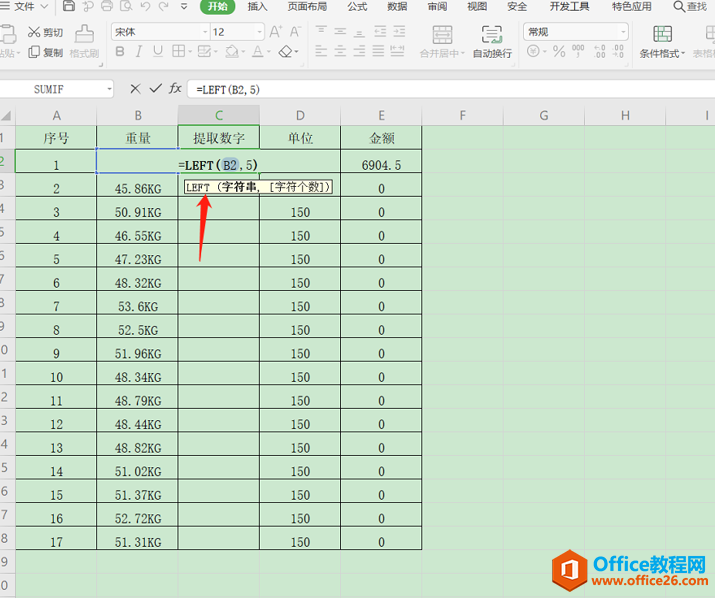
公式输入完毕按下回车键,回到工作表中会发现表格中的B2显示结果已提取C2中的数字,如下图所示:
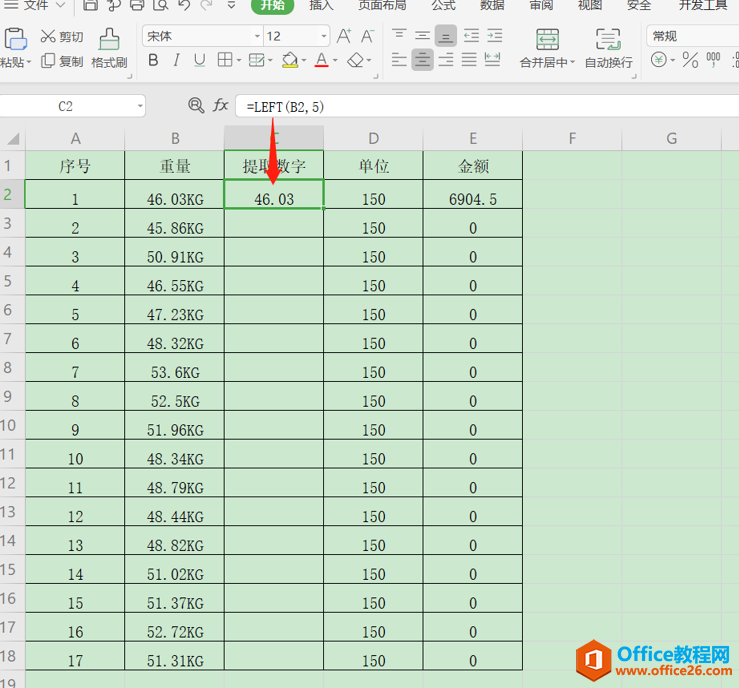
最后下拉填充公式,即可让C列的所有单元格快速提取单元格B列中带有文本的数字,结果如下图所示:
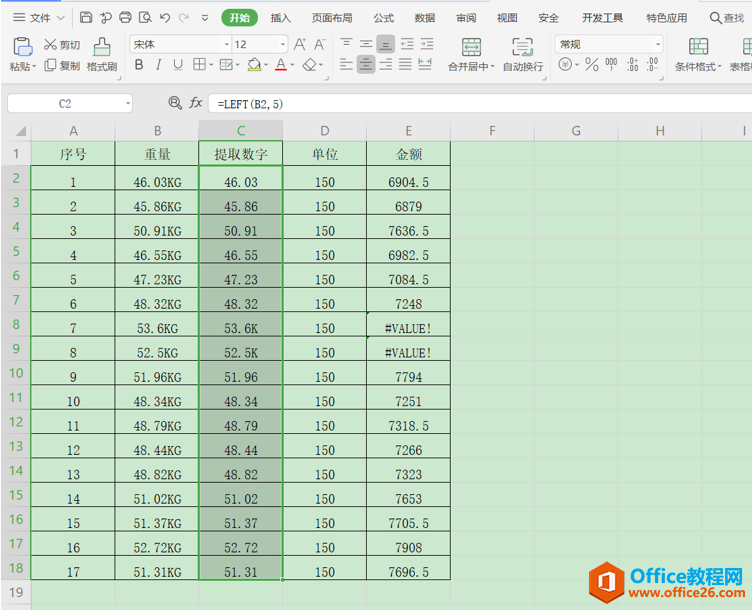
相关文章





